10 Cách Tải Video Youtube Trên Máy Tính
Các bạn xem Video trên Youtube mà muốn tải về máy để xem nhiều lần mà không phải kết nối mạng thì cần phải làm như thế nào? Hôm nay Hoc Review sẽ hướng dẫn các bạn các cách để tải video youtube trên máy tính đơn giản và hiệu quả nhất.
Mục lục bài viết
Những cách tải video youtube trên máy tính
Tải video Youtube về máy tính miễn phí với X2convert.Com
Hướng dẫn tải video trên youtube trực tiếp từ x2convert.com
Bước 1: Truy cập vào trang chủ của trang web X2Convert > Dán link video từ youtube mà bạn muốn tải > Nhấn vào get link video.
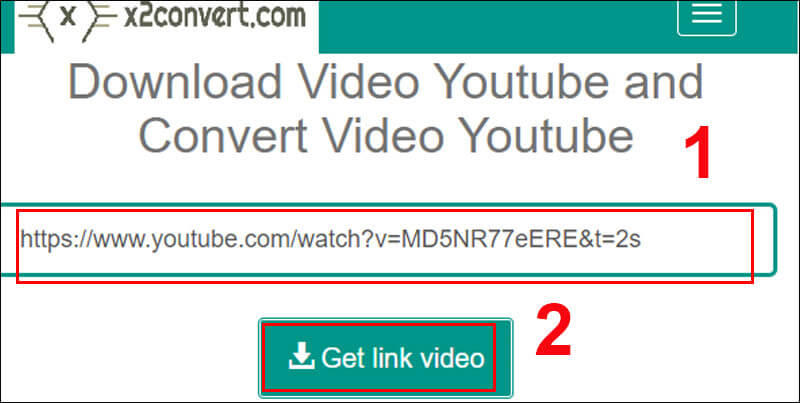
Bước 2: Tiếp theo đó các bạn chọn video có chất lượng phù hợp với máy để tải về > Nhấn vào Download Video > Sau đó nhấn Download để tải video về máy
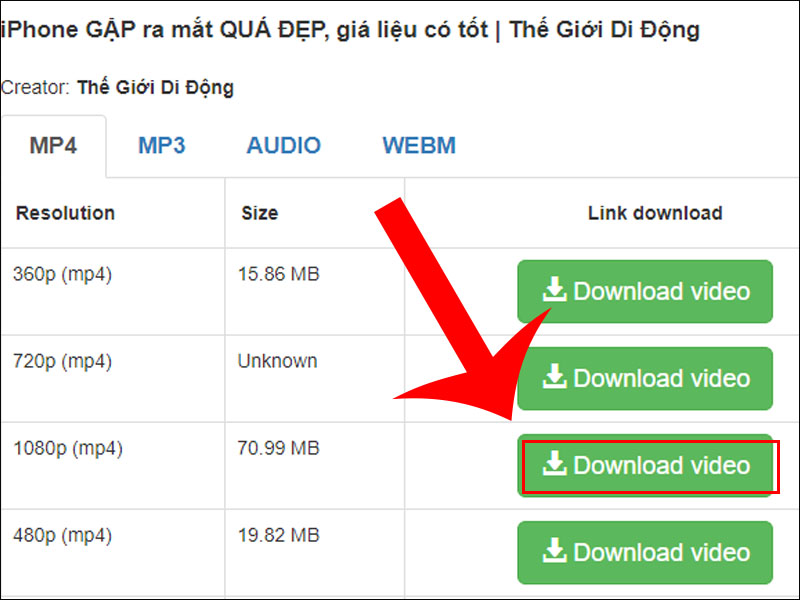
Tải video trên youtube bằng cách thêm x2 vào link youtube
Bước 1: Mở lên Video youtube mà các bạn muốn tải về > Ở phía URL, các bạn thêm chữ x2 vào sau chữ Youtube như hướng dẫn bên dưới > Sau đó nhấn Enter để chuyển tới nơi tải video mp4 của x2convert
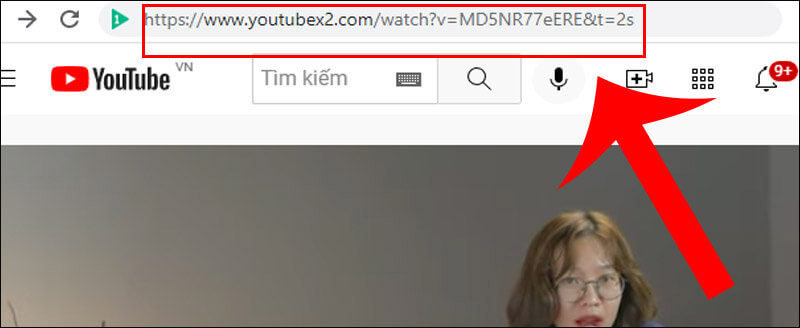
Bước 2: Trang web chuyển đổi sẽ hướng dẫn các bạn chọn chất lượng video phù hợp > Sau đó nhấn vào Download video > Tiếp tục nhấn download để tải video về máy.
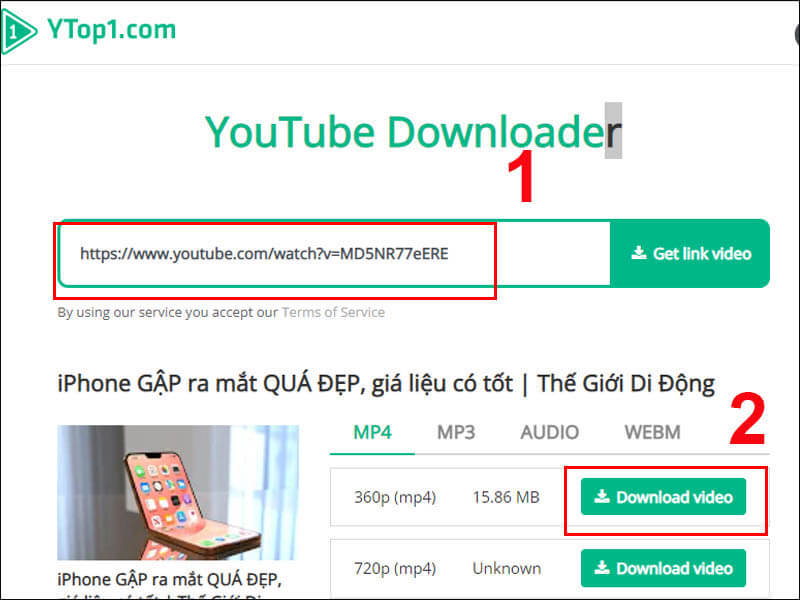
Cách tải video trên Youtube về máy tính bằng Cốc Cốc đơn giản nhất
Bước 1: Truy cập vào Youtube trên trình duyệt Cốc Cốc
Bước 2: Chọn video sau đó nhấn vào video và chọn tải xuống
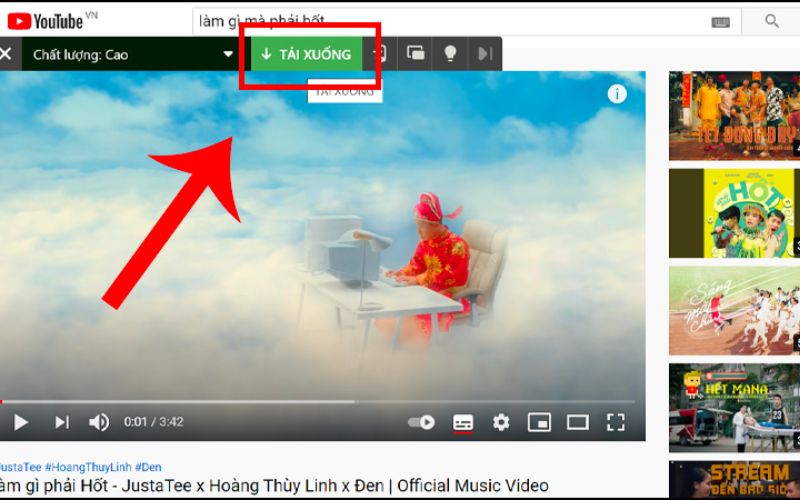
Bước 3: Đợi trong giây lát và bạn sẽ thấy video được tải xuống ở thanh bên dưới
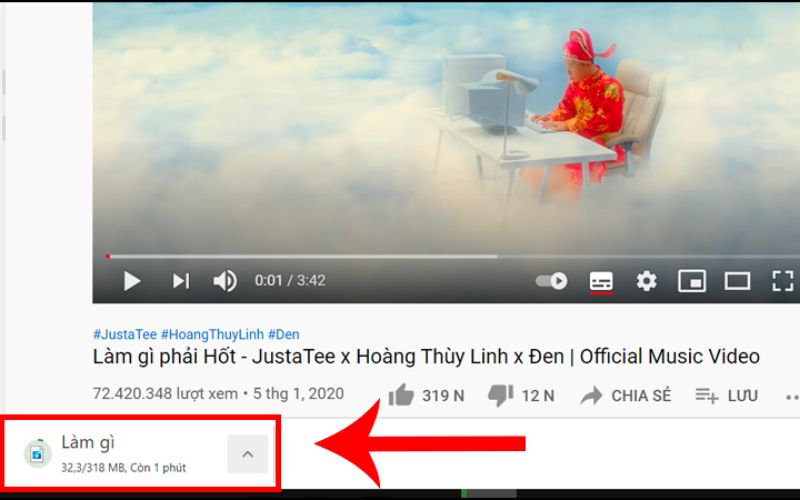
Tải clip trên Youtube bằng dịch vụ trực tuyến SaveFrom
Tải trực tiếp trên youtube bằng savefrom
Bước 1: Truy cập Youtube và tìm video mà bạn muốn tải xuống.
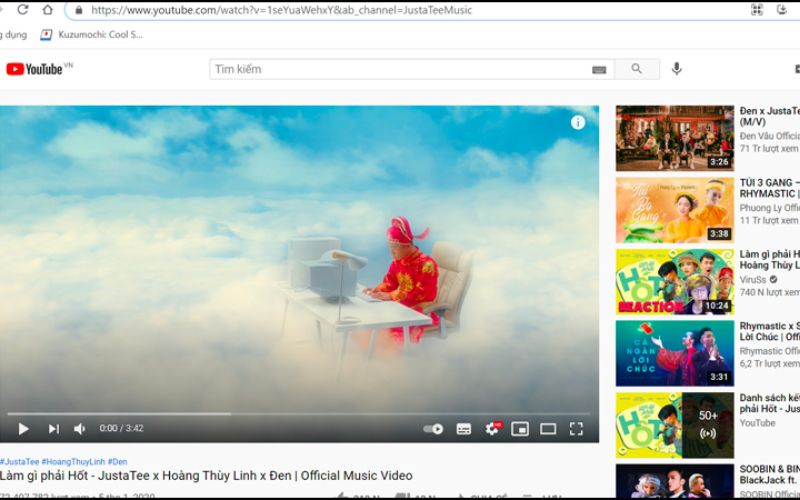
Bước 2: Thêm “ss” vào trước key youtube. Cụ thể, thay chữ “www” bằng “SS” để thêm savefrom trên đường dẫn của Video
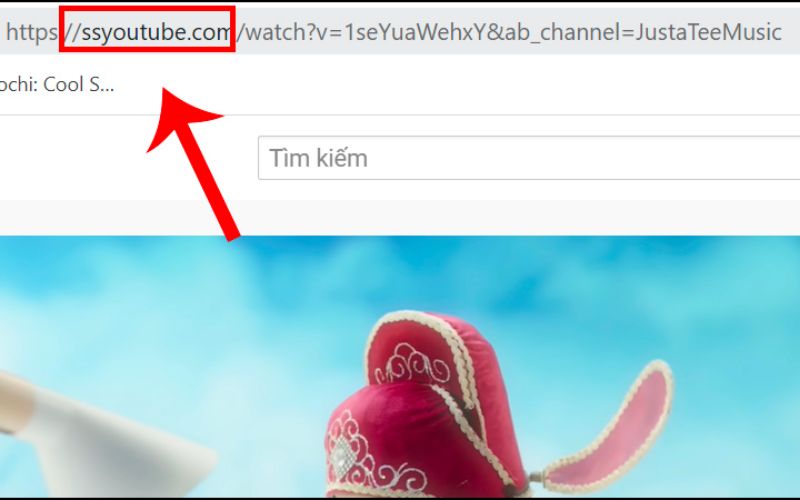
Bước 3: Tiếp theo chọn chất lượng video mà bạn cần tải>Sau đó nhấn tải về.
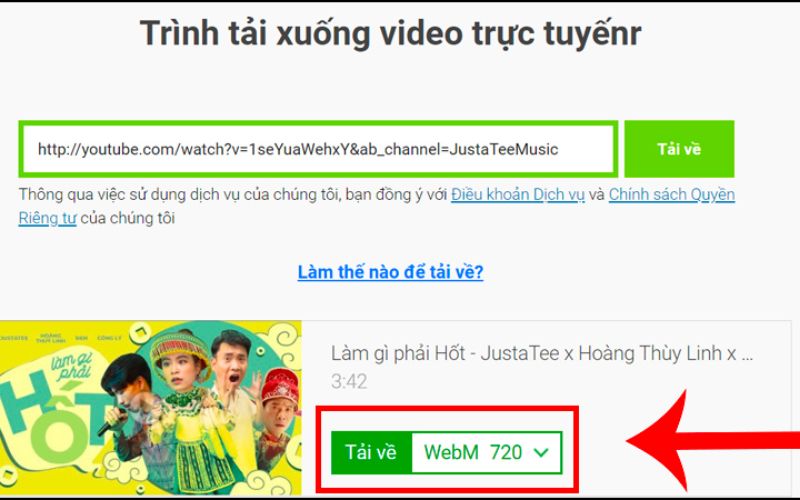
Tải video youtube từ web savefrom
Bước 1: Truy cập trang Web SaveFrom: Ở đây
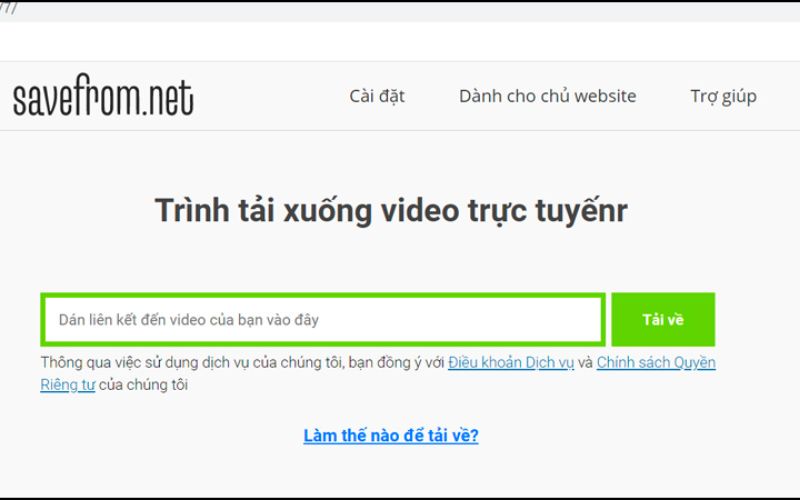
Bước 2: Dán link video từ Yotube mà bạn muốn tải vào thanh tải > Tiếp theo chọn chất lượng video và tải về
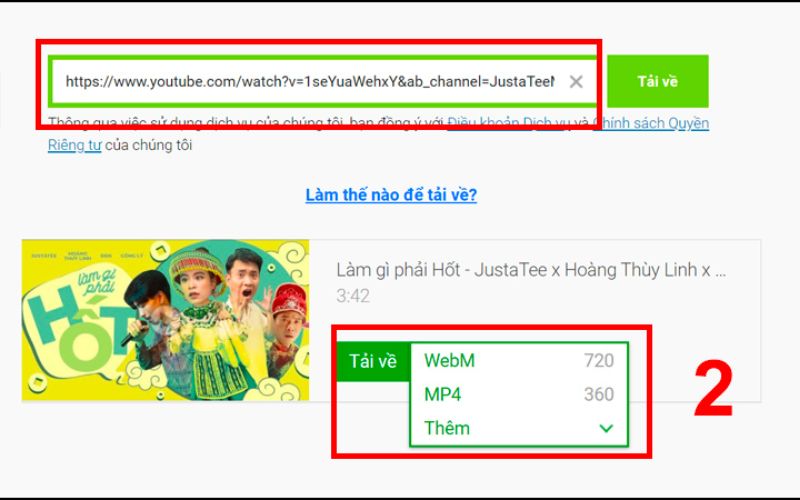
Cách download video Youtube Online trên Chrome nhanh chóng
Hiện nay trình duyệt Chrome được sử dụng rất nhiều, tuy nhiên nó vẫn chưa tích hợp tính năng tải xuống từ Youtube. Chính vì thế, các bạn muốn tải video Youtube từ Chrome thì cần phải tải extension Youtube Video Downloader và cài vào nhé.
Cách tải video từ Youtube chất lượng gốc bằng YTD Video Downloader
Bước 1: Truy cập trang web và cài đặt phần mềm YTD Video Downloader Ở đây
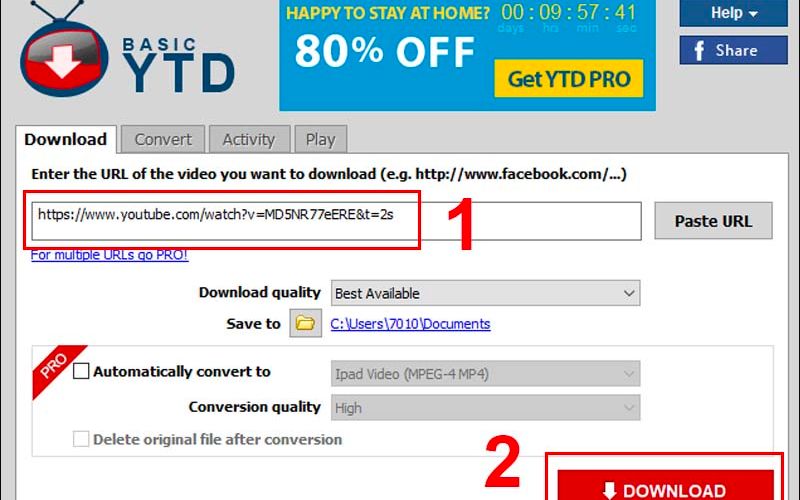
Bước 2: Tiếp theo các bạn dán URL Youtube của video mà bạn cần tải > Nhấn Enter > Tiếp tục nhấn nút download Youtube Video.
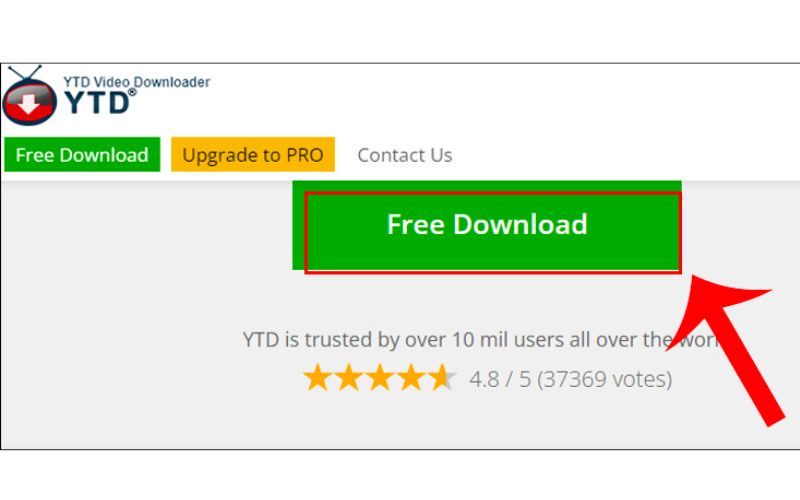
Download video clip trên Youtube bằng YT1s miễn phí
Bước 1: Truy cập vào trang chủ của YT1s Ở đây.
Bước 2: Tiếp theo chọn video muốn tải rồi dán link vào khung > Nhấn Convert
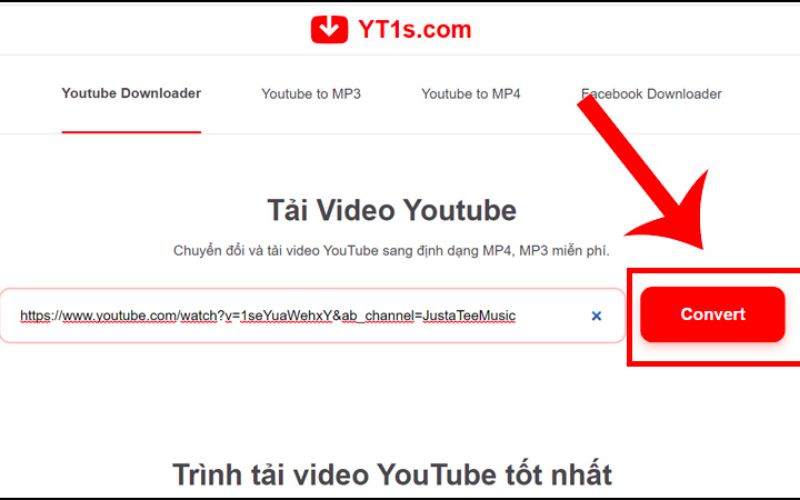
Bước 3: Nhấn vào tải về để hoàn tất việc tải video.
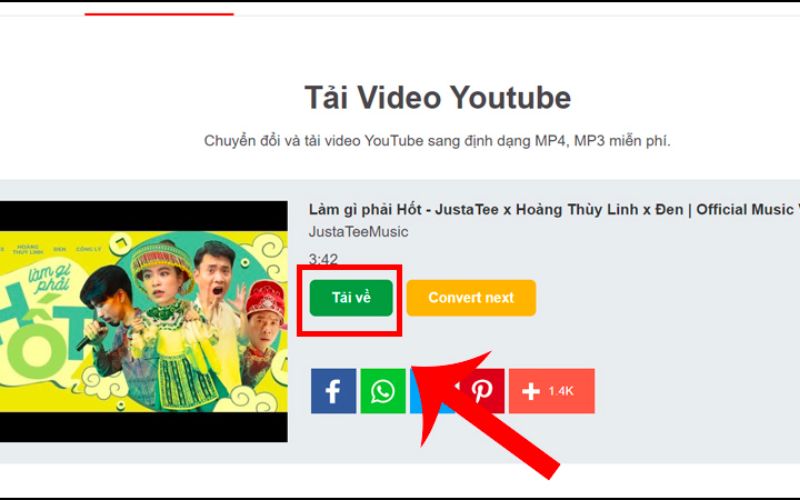
Cách tải video Youtube với Y2mate không cần thủ thuật
Bước 1: Truy cập vào trang chủ của y2mate
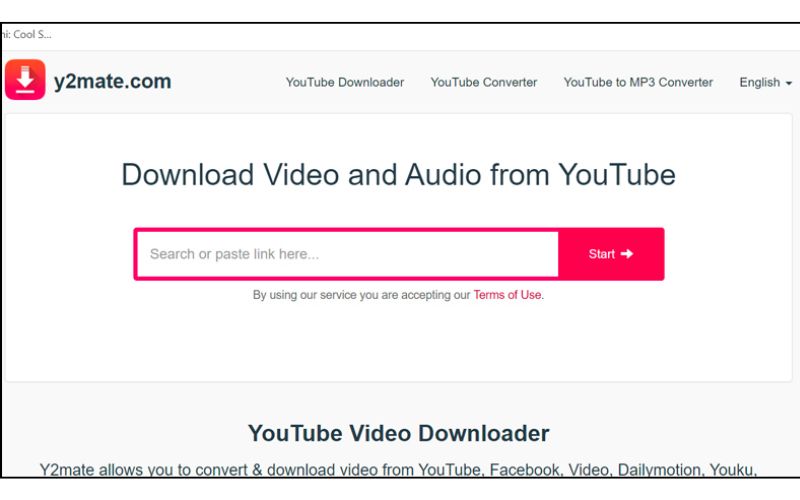
Bước 2: Chọn video trên youtube sau đó copy đường dẫn dán vào khung và nhấn Start.
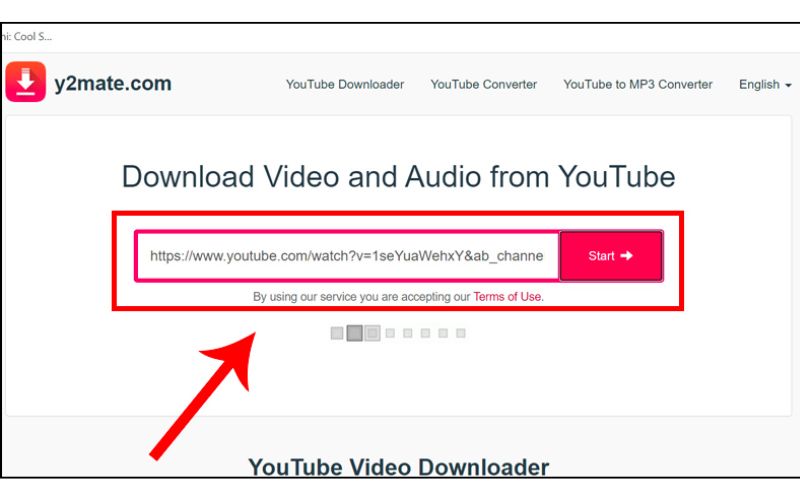
Bước 3: Tiếp theo các bạn chọn chất lượng video muốn tải > Nhấn tải xuống.
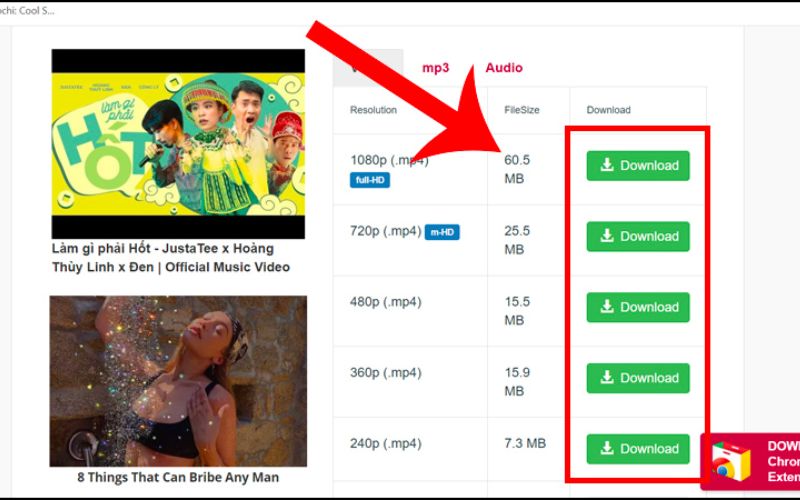
Download video trên Youtube bằng Clip Converter cực nhanh
Bước 1: Truy cập vào trang chủ của Clip Converter > Tiếp theo chọn video và copy URL > dán video vào khung Media URL > Chọn độ phân giải, định dạng dieo mà bạn muốn tải về > Tiếp theo nhấp vào bắt đầu.
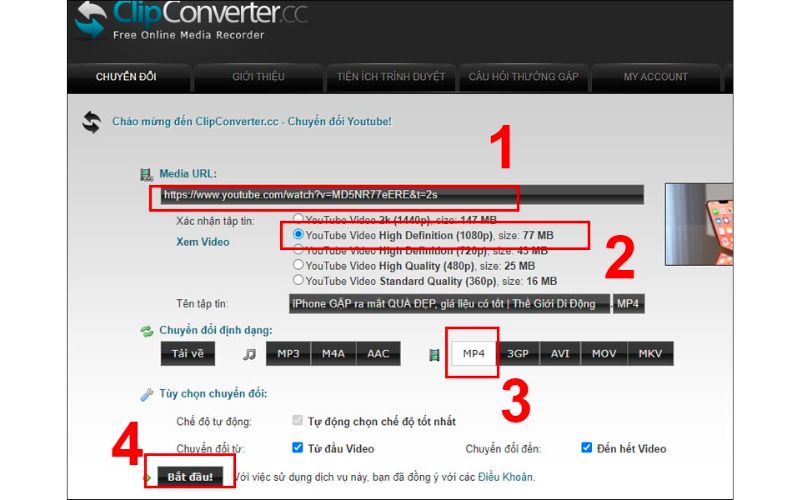
Bước 2: Nhấp vào nút tải về để tải video Youtube về máy.
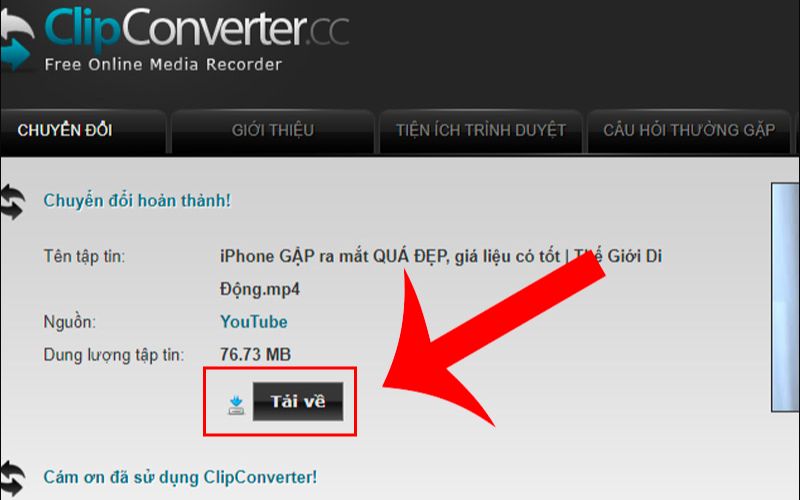
Tải video trên YouTube bằng 9convert
Bước 1: Truy cập vào trang chủ của 9convert > Chọn video trên youtube rồi copy URL dán vào ô tìm kiếm trên 9convert > Tiếp tục nhấn bắt đầu để tải Video Youtube
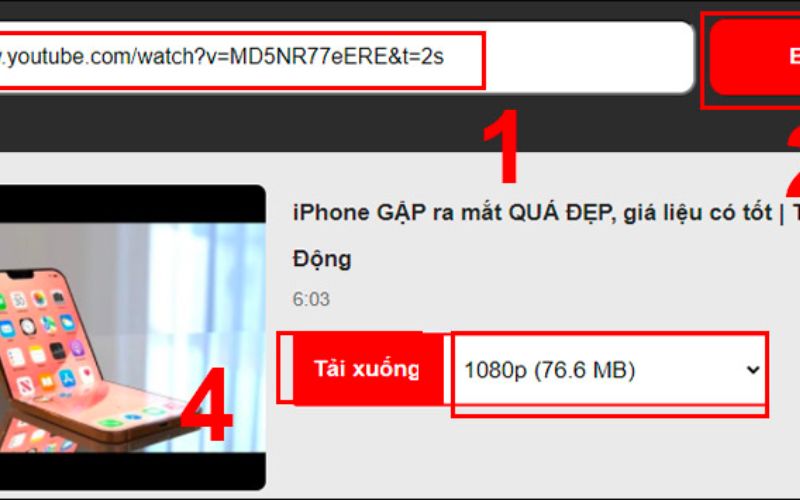
Bước 2: Nhấn vào nút tải xuống
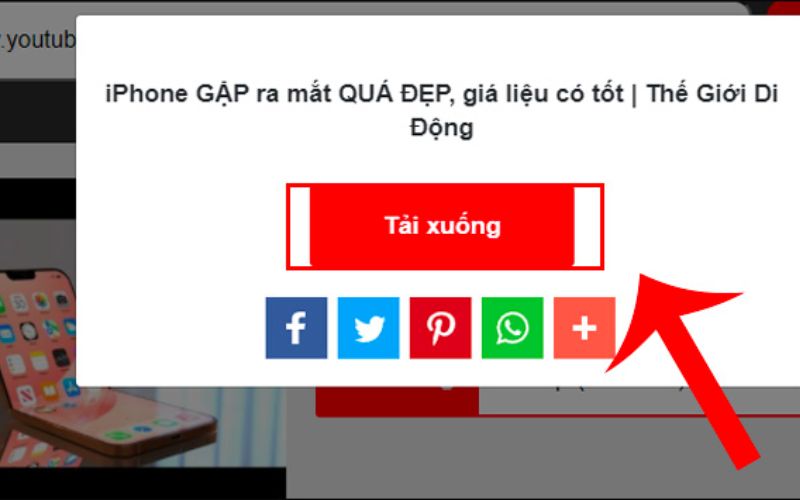
Tải video trên YouTube bằng YouTube By Click
Bước 1: Tải và cài đặt phần mềm Youtube By Click.
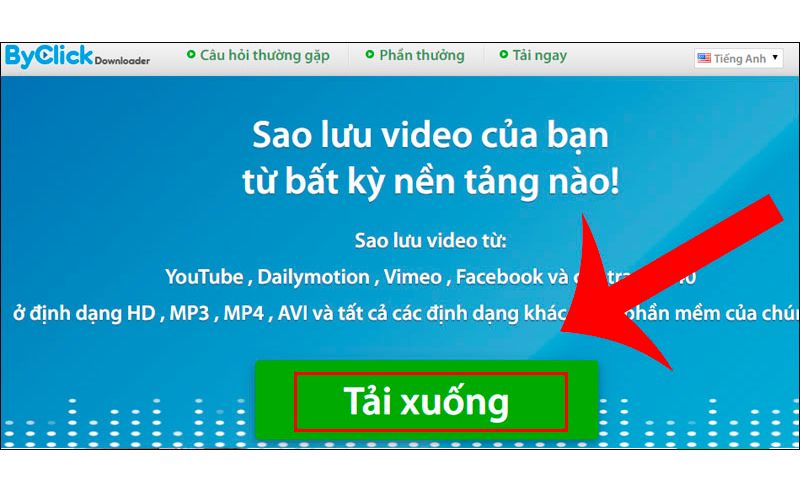
Bước 2: Mở ứng dụng và nhấn vào nút Paste URL, ứng dụng sẽ sẽ tự động phát hiện video đang được phát và sẽ hiển thị video bên dưới ở góc cùng bên phải > Tiếp tục chọn Download video 4k để tải về máy.
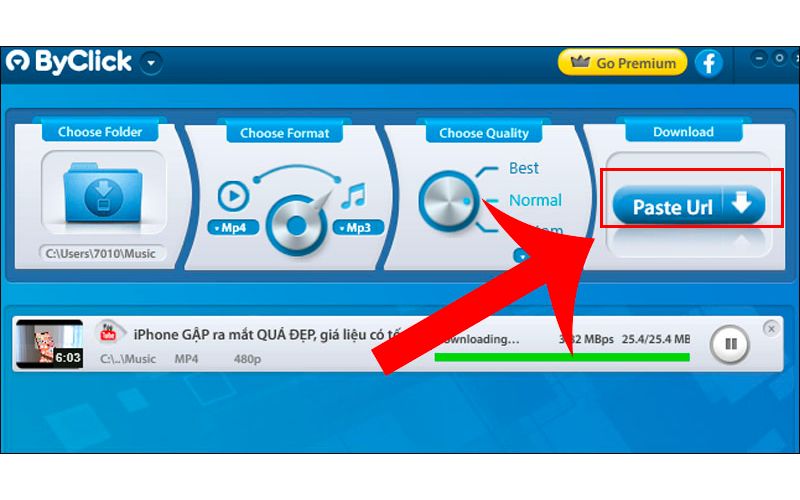
Các Cách tải video Youtube 4k về điện thoại và bộ sưu tập
Videoder – Tải video Youtube 4K đơn giản hiệu quả
Bước 1: Tải phần mềm Videoer: Có thể tải cho cả Window lẫn Android
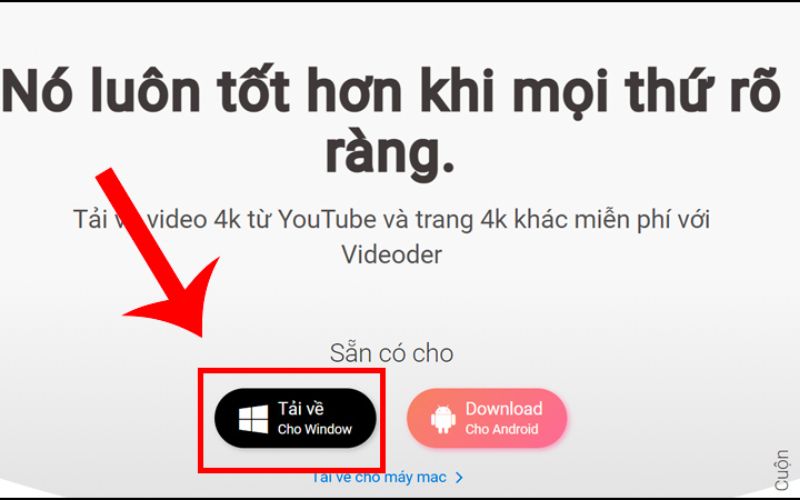
Bước 2: Mở ứng dụng vào dán URL video cần tải vào thanh dưới > Tiếp tục nhấn Download
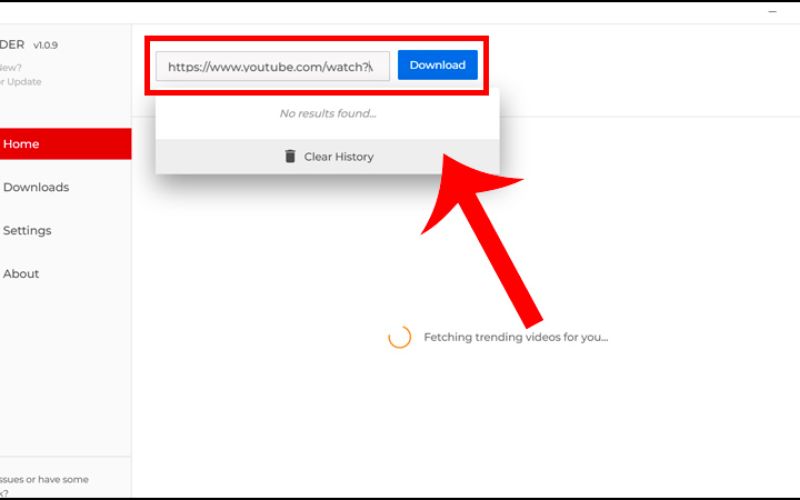
Bước 3: Chọn chất lượng của video và bấm vào vào nút tải xuống (mũi tên màu xanh).
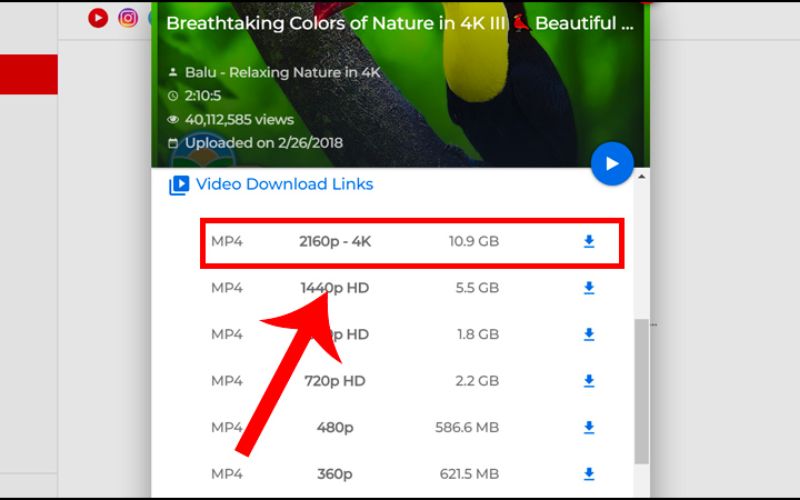
Tải video 4K với Video Downloader
Bước 1: Tải xuống phần mềm Video Downloader tại trang chủ.
Bước 2: Mở ứng dụng và nhấn vào nút mũi tên màu đỏ ở giữa giao diện
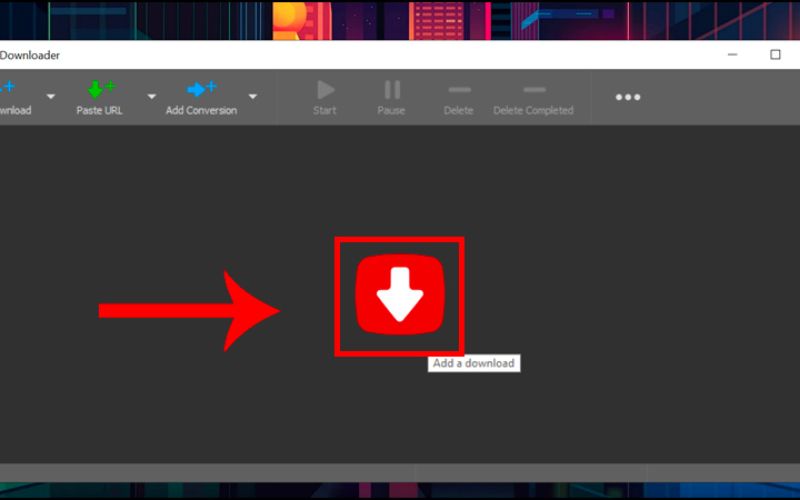
Bước 3: Dán link video mà bạn muốn tải xuống từ Youtube vào đây > Tiếp theo chọn chất lượng video muốn tải > Bấm nút Download Now để tải video về máy
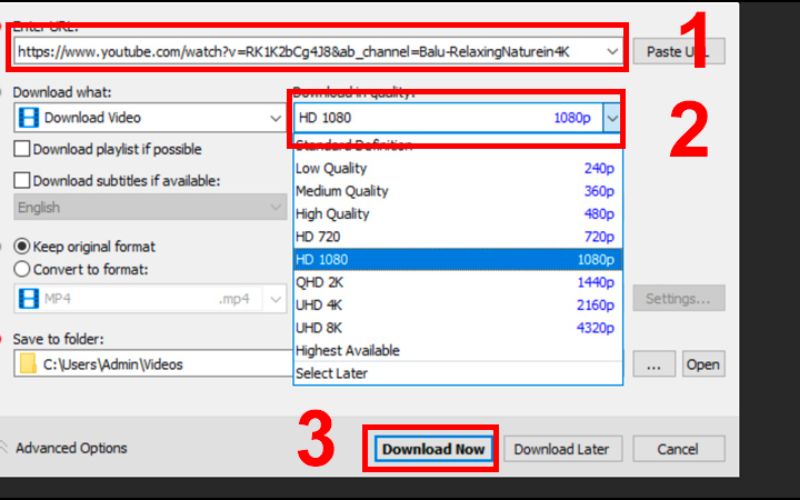
Download video youtube 4K với ddownr.com
Bước 1: Truy cập vào trang ddownr.com > Chọn video Youtube muốn tải > Copy URL rồi dán vào khung > Nhấn nút mũi tên Download và chọn độ phân giải 4k (WEBM – 4k) rồi tải xuống.
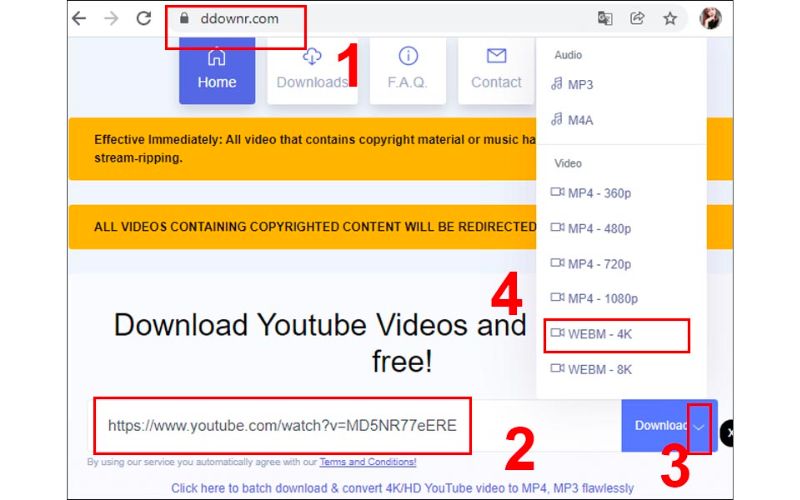
Bước 2: Tiến hành tự động tạo link tải video 4k cho đến khi hoàn tất 100% > Tiếp theo nhấn vào nút tải xuống cạnh Download nhấn copy link > Tiếp sau đó dán link đó ở tab mới để tiếp tục tải xuống
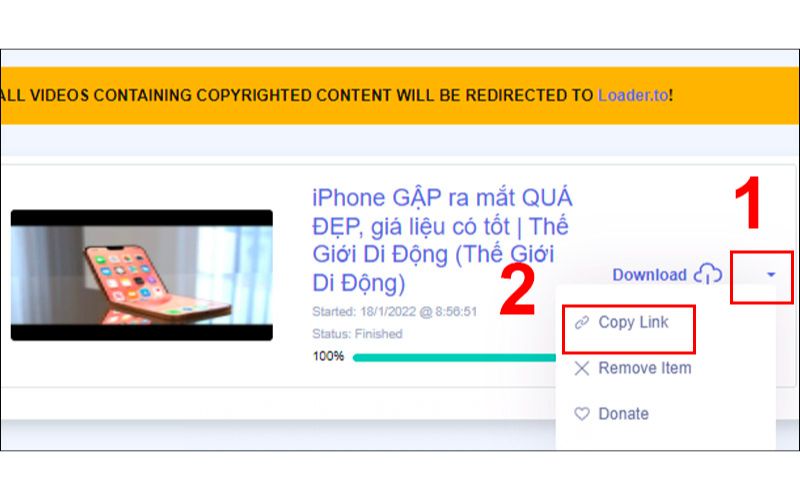
Tải video youtube chất lượng cao với youtube4kdowloader.com
Bước 1: Truy cập vào trang chủ youtube4kdowloader > Tiếp tục chọn URL của video mà bạn muốn tải rồi dán vào khung
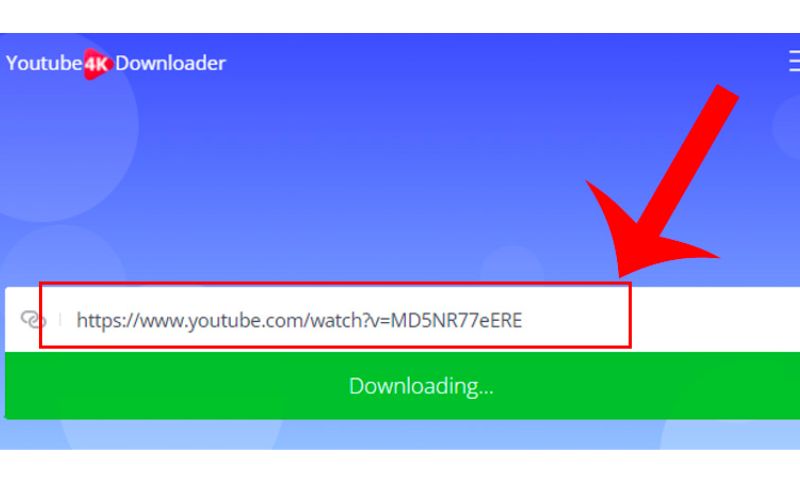
Bước 2: Kéo xuống dưới, bạn sẽ thấy danh sách các độ phân giải > Tiếp tục chọn độ phân giải 4k và nhấn vào Download
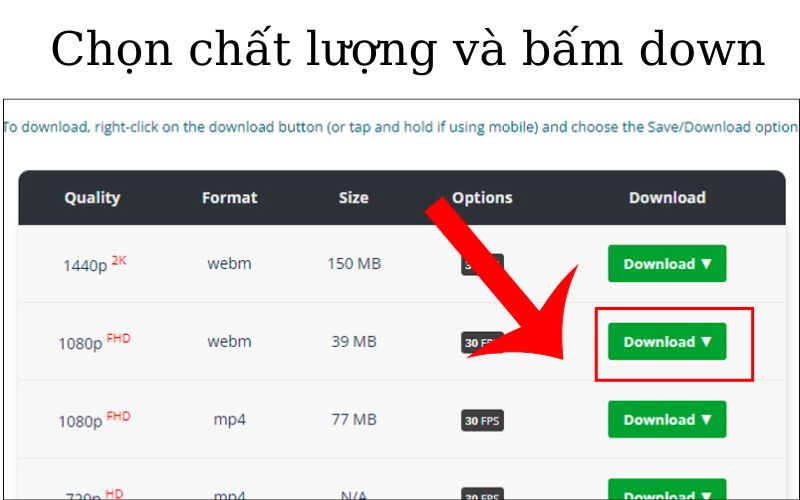
Các câu hỏi liên quan
Tải video Youtube cắt đoạn như thế nào?
Rất đơn giản, các bạn cần truy cập vào trang web YT Cutter > Tiếp theo dán link video cần cắt đoạn rồi nhấn Start > Tiếp theo chọn thời gian đoạn cắt bắt đầu và kết thúc > Chọn Preview để xem thử > Cuối cùng chọn định dạng file lưu và nhấn tải xuống.
Tải video trên Youtube về máy bị bản quyền làm như thế nào?
Khi tải video Youtube mà bị chặn từ một yếu tố khác, thì nguyên nhân có thể đến từ chính sách từ Video. Khi bị dính chính sách từ Youtube thì tính năng tải xuống sẽ bị tắt vì vấn đề bản quyền.
Để khắc phục các bạn có thể tải qua điện thoại hoặc liên hệ người sáng tạo nội dung để xin phép được tải video xuống.
Tải video Youtube bị chặn khắc phục ra sao
Nguyên nhân chủ yếu của việc tải youtube bị chặn có thể là đến từ bản quyền. Khi dính vào điều này nó sẽ thông báo cho bạn một đoạn “This video may be inapprppriate for some users. Sign in to confirm your age”. Trường hợp này muốn khắc phục thì thì bạn cần phải dùng một trình duyệt khác.
Trên đây là 10 cách tải video youtube trên máy tính đơn giản và nhanh chóng nhất. Hy vọng các bạn có thể áp dụng để tải được những thước phim và những clip vui nhộn về máy tính của mình. Cám ơn các bạn đã quan tâm!
1.5/5 – (94 bình chọn)











